Come eseguire il backup delle foto su iPhone su iCloud e sul computer
Oggi, gli iPhone consentono agli utenti di scattare foto di altissima qualità. Lo svantaggio è la dimensione elevata dei file. Sebbene gli iPhone integrino una memoria sempre più capiente, questa è comunque limitata. Inoltre, gli iPhone non possono espandere la memoria con schede SD. È logico dover eliminare regolarmente le foto dal proprio iPhone. Prima di farlo, è meglio... eseguire il backup delle foto di iPhone Per evitare la perdita di dati. Questa guida condivide quattro metodi comprovati con dettagli.
CONTENUTO DELLA PAGINA:
Parte 1: Il metodo definitivo per eseguire il backup delle foto su iPhone
Uno dei modi migliori per eseguire il backup delle foto dall'iPhone al PC è Backup e ripristino dei dati di Apeaksoft iOSÈ in grado di eseguire il backup di tutte le foto o di immagini specifiche sul PC senza perdita di qualità. Inoltre, l'interfaccia intuitiva lo rende facile da usare e da navigare.
Il modo migliore per eseguire il backup delle foto dell'iPhone sul PC senza perdita di qualità
- Eseguire il backup di iPhone, iPad o iPod con un solo clic.
- Supporta foto, video, contatti, SMS e altri tipi di dati.
- Mantieni la qualità dei file delle foto e i metadati.
- Proteggi le tue foto private con una password.
- Compatibile con un'ampia gamma di dispositivi iPhone, iPad e iPod.
Download sicuro
Download sicuro

Come eseguire il backup delle foto dell'iPhone sul PC
Passo 1. Connettiti al tuo iPhone
Avvia il miglior strumento di backup delle foto per iPhone dopo averlo installato sul tuo PC. Esiste anche una versione per Mac. Collega il tuo iPhone al PC con un cavo Lightning. Scegli Backup e ripristino dati iOS e fare clic sul iOS Data Backup pulsante. Il software rileverà automaticamente il tuo dispositivo.

Passo 2. Seleziona il tipo di file
Se vuoi proteggere le tue foto private, seleziona Backup crittografato e lascia una password. Altrimenti, seleziona Backup standard. Clicca il Start pulsante per procedere. Quindi, seleziona le caselle accanto a Foto, foto Appe altri tipi di dati desiderati.

Passo 3. Eseguire il backup delle foto di iPhone
Infine, fai clic sul Avanti e scegli la cartella in cui salvare il backup. Attendi qualche minuto e troverai il backup delle foto del tuo iPhone sul tuo disco rigido.

Nota: Quando hai bisogno di ripristinare le tue foto, clicca su iOS Data Restore pulsante, seleziona un file di backup e ripristina le tue foto.
Parte 2: Come eseguire il backup delle foto dell'iPhone su iCloud
Apple offre 5 GB di spazio di archiviazione iCloud gratuiti per ogni account, ma è possibile acquistarne di più. Questo è sufficiente per eseguire il backup delle foto dell'iPhone su iCloud. Inoltre, può sincronizzare le foto dell'iPhone con Mac e altri dispositivi Apple.
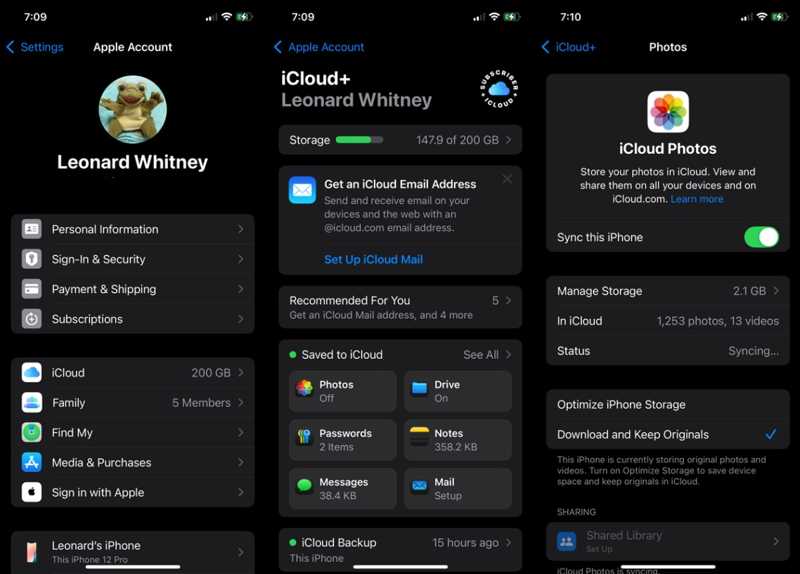
Passo 1. Aprire il Impostazioni profilo app sul tuo iPhone.
Passo 2. Tocca il tuo profilo e vai su iCloud scheda.
Passo 3. Scegli Foto e attivare Sincronizza questo iPhone.
Passo 4. Se vuoi eliminare le foto di backup dell'iPhone, seleziona Ottimizza l'archiviazione di iPhone. Altrimenti, selezionare Scarica e mantieni gli originali.
Nota: Una volta che il tuo iPhone si connette a Internet, le tue foto verranno trasferite su iCloud.
Parte 3: Come eseguire il backup delle foto dell'iPhone su iTunes/Finder
Un altro modo per eseguire il backup delle foto da iPhone a Mac o PC è tramite iTunes o l'applicazione Finder. Questo metodo non richiede una connessione a internet, ma presenta degli svantaggi, come il backup dell'intero iPhone. Inoltre, il ripristino del backup delle foto sovrascriverà i dati correnti sul dispositivo.
Passo 1. Collega il tuo iPhone al computer con un cavo compatibile.
Passo 2. Apri l'ultima versione di iTunes su Windows e macOS Mojave o versioni precedenti. Su macOS Catalina o versioni successive, esegui l'app Finder.
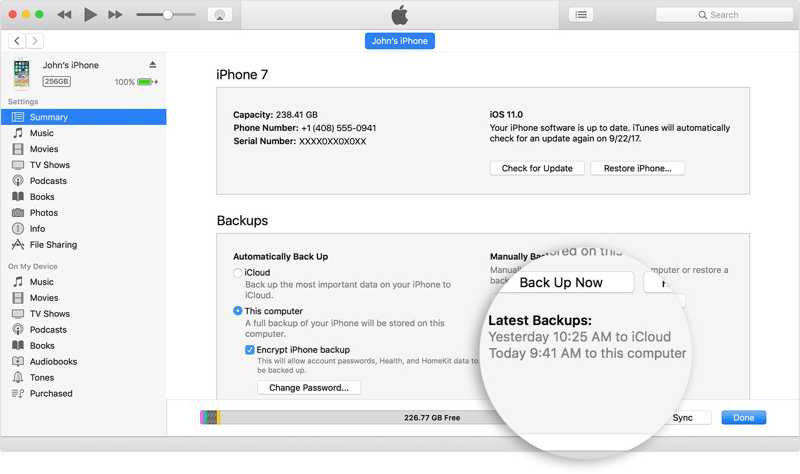
Passo 3. In iTunes, fai clic su Telefono pulsante in alto a sinistra e vai a Sintesi scheda.
Nel Finder, fai clic sul nome del tuo dispositivo nella barra laterale e vai a Informazioni.
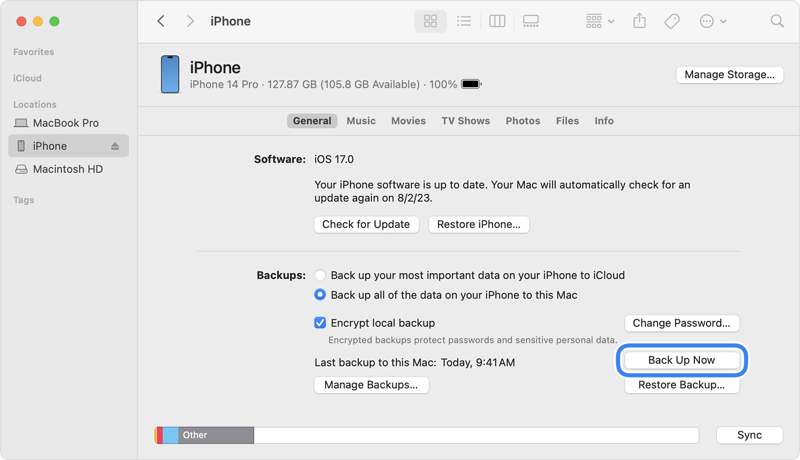
Passo 4. Sotto il Sezione Backup, seleziona Questo computer or Esegui il backup di tutti i dati sul tuo iPhone su questo Mac.
Passo 5. Infine, fai clic sul Esegui il backup ora pulsante per avviare il backup delle foto dell'iPhone sul PC o Mac.
Nota: Se vuoi proteggere il backup delle foto del tuo iPhone con una password, seleziona Cripta backup locale casella. Quindi, imposta il tuo Password di backup di iTunes.
Parte 4: Come eseguire il backup delle foto dell'iPhone tramite Foto
L'applicazione Foto integrata è disponibile solo se desideri eseguire il backup delle foto da un iPhone a un PC o Mac. Infatti, l'app Foto su Windows 11/10 e macOS 10.10.3 o versioni successive ti consente di importare le foto dal tuo iPhone in modo indipendente.
Come eseguire il backup delle foto dell'iPhone su Foto sul Mac
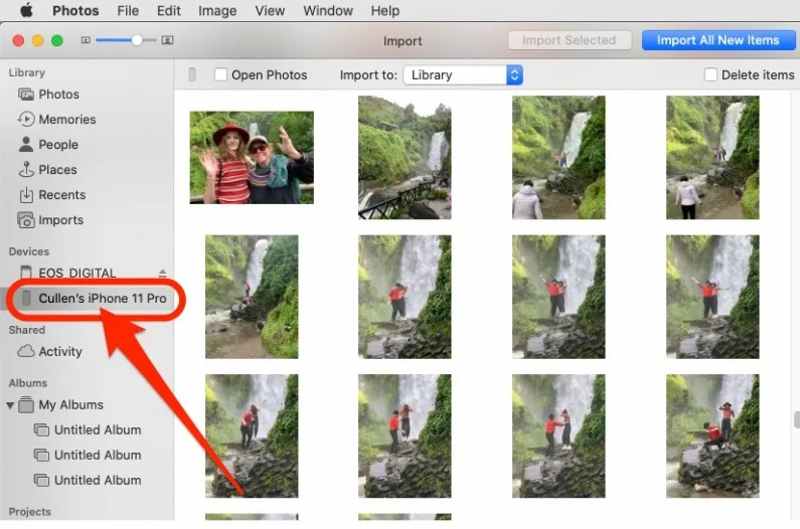
Passo 1. Collega il tuo iPhone al Mac tramite un cavo USB e sblocca il dispositivo.
Passo 2. Esegui l'app Foto dalla cartella Applicazioni o dalla barra Dock.
Passo 3. Fai clic sul nome del tuo iPhone sotto dispositivi sezione sulla barra laterale.
Passo 4. Seleziona le foto di cui vuoi eseguire il backup e fai clic su Importa [numero] Selezionato pulsante in alto.
Nota: Se vuoi eseguire il backup di tutte le foto dell'iPhone sul Mac, fai clic su Importa tutti i nuovi elementi invece. Per impostazione predefinita, le foto del tuo iPhone andranno nella Libreria, ma puoi modificarle in Importa in opzione.
Come eseguire il backup delle foto dell'iPhone su Foto sul PC
Passo 1. Collega il tuo iPhone al PC tramite un cavo USB e sbloccalo.
Passo 2. Vai Start pulsante sul tuo PC e clicca Foto per aprire l'app.
Passo 3. Clicca su Importare pulsante nella barra multifunzione in alto e seleziona iPhone di apple.
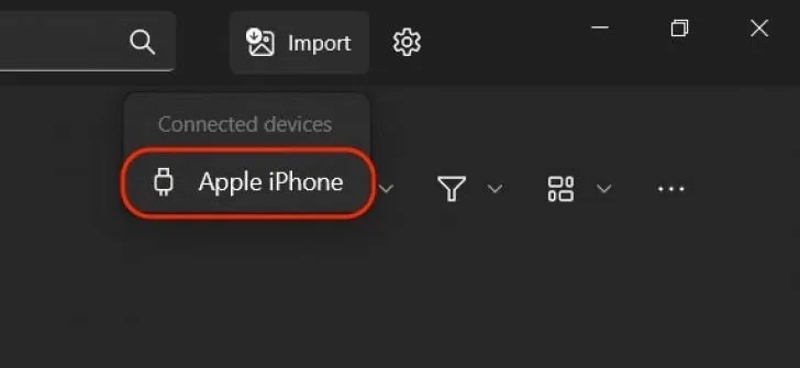
Passo 4. Decidere di fare un backup Seleziona nuovo or Seleziona tutto.
Passo 5. Clicca su Aggiungi [numero] elementi per effettuare il backup delle tue foto sul PC.
Suggerimenti: Se vuoi salvare le foto in modo indipendente, clicca su Crea cartella pulsante.
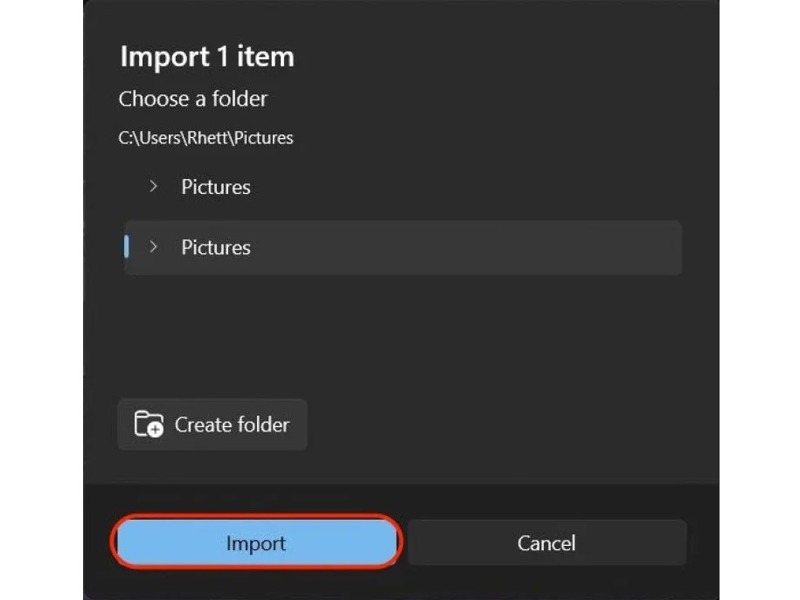
Passo 6. Scegli la cartella di destinazione e fai clic su Importare pulsante.
Conclusione
Ora dovresti capire come farlo Ottieni il backup delle foto del tuo iPhone su cloud storage, PC e Mac. Puoi scegliere il metodo più adatto e seguire i nostri passaggi per salvare le foto del tuo iPhone. Apeaksoft iOS Data Backup & Restore è l'opzione migliore per gli utenti iPhone più comuni. Per ulteriori domande su questo argomento, non esitare a lasciare un messaggio qui sotto.
Articoli Correlati
Questa guida illustra quattro metodi efficaci per eseguire il backup dei contatti del tuo iPhone su iCloud, Gmail e sul tuo computer.
Poiché iOS non archivia mai in modo permanente i messaggi vocali, dovresti imparare a eseguire il backup dei messaggi vocali del tuo iPhone su iCloud o sul tuo computer.
Ecco i 6 migliori software di estrazione di backup per utenti iPhone e Android per estrarre rapidamente i dati dai file di backup locali.
Qual è il miglior software di backup per iPhone per eseguire il backup dei dati di iPhone? Questa pagina elenca i 10 migliori software di backup per iPhone (gratuiti ea pagamento), per utenti Windows e Mac.

